Så här öppnar du filer i Windows med olika filtillägg
Jag har alltid velat skriva en resursartikel om hur man öppnar filer med olika filtillägg som .wps, .prn, .mpp, .mdi, .rar, .psd, .pps, .sit, .nrg och mycket mer ! Jag har stött på denna fråga själv många gånger vanligtvis eftersom någon skickade mig en fil och jag har ingen aning om vilket program som öppnar det!
Så om du stöter på en fil med en konstig förlängning som du aldrig har sett tidigare finns det ett par sätt att du kan identifiera vilket program som öppnar den filen. Jag ska också gå igenom några av de vanligaste filtyperna som folk behöver öppna, men om det inte finns i min lista, kolla in de webbsidor för webbsidor som låter dig söka efter filtillägg.
Online File Extension Lookup
Det enklaste sättet att bestämma programmet som hör till en filtyp är att använda en online-databas med filtillägg. Det finns ett par webbplatser med tusentals poster, så om inte någon gjorde upp en egen filtillägg, borde du kunna hitta den.
Filinformation
Min favoritwebbplats för att få information om filer är FileInfo eftersom den har en stor databas plus den har en mycket ren och välorganiserad webbplats. Skriv bara ditt tillägg i sökfältet för filtillägg för att komma igång. Jag sökte efter .NRG och fick följande resultat:

Överst ser du att det är en Nero CD / DVD-bildfil och du får en kort beskrivning av exakt vad filen kan vara. Även den här webbplatsen ger dig väldigt användbar information ibland som i det här fallet där det står att du kan konvertera NRG-filer till standard ISO-filer med ett program som heter Nrg2Iso.
Det bästa är emellertid att det berättar vilka program som kan öppna filer med de tilläggen på Mac, Windows och Linux. Det här är mestadels vad folk letar efter när de söker efter en filtillägg, så lägger FileInfo den informationen fram och i mitten.
FileExt
Jag är inte ett stort fan av FileExt eftersom det har massor av annonser blandade i innehållet för att försöka förvirra dig så att du installerar programvara för att påskynda din dator eller söka efter registerfel. Bara undvika alla dessa länkar. För att söka efter en filtillägg, använd bara sökrutan Google Custom högst upp på webbplatsen.
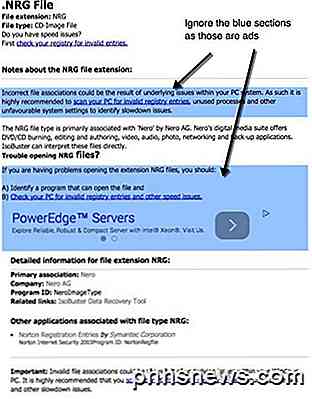
Överst visas filförlängningen och filtypen. Detta är viktigt eftersom det kommer att berätta vilken typ av fil förlängningen är associerad med. I exemplet ovan är .NRG en CD-bildfil skapad av Nero-programmet. Hoppa över de blå delarna eftersom de är annonser och det kommer att ge dig en kort paragraf med mer information om programmet som används för att skapa dessa filer.
FileExt ger inte mycket mer info än det, så det varför jag listade det andra. Som visat ovan kan flera olika program öppna NRG-filen och FileExt leder dig inte till det faktum.
Så här öppnar du datafiler
DAT-filer är så vanliga i e-postmeddelanden att jag skrev ett helt inlägg bara om att öppna .DAT-filer. DAT-filer är inte nödvändigtvis från ett program och det är därför det är lite svårt att dechiffrera det bästa sättet att öppna dem.
Så här öppnar du ODT-fil
Jag har fått en ODT-fil flera gånger medan på kontoret eftersom det är ett textdokument, skapat med en av de fria open source-processorerna, som StarOffice eller OpenOffice. Tack och lov är det här väldigt enkelt eftersom du kan öppna det direkt i Microsoft Word om du har det installerat.
På en Mac kan du öppna den i TextEdit, som ingår i OS X. Om du inte har Office installerat på en dator kan du också använda LibreOffice, Lotus Notes eller WordPerfect för att öppna dokumentet.
Så här öppnar du en RAR-fil
Jag vet inte varför folk använder RAR för att komprimera filer, men de gör det, speciellt om du försöker ladda ner allt från torrentwebbplatser. Hur som helst, du behöver inte köpa någon programvara som WinRAR eller något liknande eftersom det finns gratis program som kan öppna RAR-filer bara bra.
7-Zip är min favorit filarkiv och öppnar och extraherar RAR-filer bara bra. Om du har en lösenordsskyddad RAR-fil kan du läsa mitt tidigare inlägg på sprickskyddade lösenordsskyddade RAR-filer.
Så här öppnar du PRN-fil
En PRN-fil är vad du slutar få när du markerar alternativet "Skriv ut till fil" från Windows. Det är en speciell fil som innehåller utskriftsjobbet i ett format som kan tolkas av skrivaren, till exempel vad som ska skrivas ut, magasinet som ska användas, pappersformat etc. Normalt när du skriver ut den här filen skapas det öppet i bakgrunden innan den skickas till skrivaren.
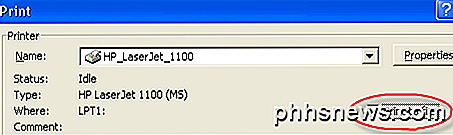
Eftersom PRN-filen faktiskt är instruktionsuppsättningen för skrivaren, kommer den att innehålla mycket extra skräpdata som du inte förstår. Det är nästan omöjligt att öppna det i Word, Anteckningar, etc om du försöker. Du kan dock använda en PostScript-tittare som GSView för att visa filen korrekt. Normalt skulle det emellertid vara om någon hade för avsikt att skicka filen till dig elektroniskt, du vill att de ska skriva ut det till en PDF-skribent, etc, eftersom alternativet "Skriv ut till fil" inte är avsett för människor att läsa!
Så här öppnar du MPP-fil
En MPP-fil är filtillägget för Microsoft Project- filer. Ibland skickar människor oavsiktligt denna fil och tänker på att alla har Microsoft Project installerat på sina datorer! Tyvärr jobbar vi alla nu på platser som har råd med den typen av lyx. På något sätt finns det några gratis och kommersiella program som du kan använda för att öppna en MPP-fil.
Kolla in den här listan med gratis / betalade appar för att öppna Microsoft Projects-filer .
Så här öppnar du PSF-filen
PSF-filtillägget kan vara en av flera olika typer av filer. Om du måste öppna en PSF-fil är det mer sannolikt än inte en Photoshop Proof Setup-fil eller en PhotoStudio Graphic. Det kan också vara från Microsofts bild det! programvara som skapar bildspel med bildspel.
Det första sättet att försöka öppna det skulle vara att ladda ner Picture It! tittarprogramvara eller försök använda Adobe Photoshop. Om du inte har Photoshop kan du prova en gratis bildvisare som XnView .
Om det inte fungerar, försök att byta namn på filtillägget till .JPG istället för .PSF och öppna sedan det. Vissa människor har sagt att den här metoden fungerar för att öppna PSF-filer.
Det kan också vara en PhotoStudio-fil från Arcsoft, som du kan komma hit. Det borde förhoppningsvis få din fil öppen! Du måste ladda ner provversionen eftersom det inte är gratis.
Så här öppnar du MDI-filen
MDI står för Microsoft Document Imaging och skapas vanligtvis av Microsoft Office Document Image Writer när du går ut på att skriva ut filer från Office. Detta är i grunden användbart för utskrift av dokument i elektronisk form som du sedan kan skicka till någon annan för visning.
Ibland öppnar Windows inte den här filtypen även om du har Office installerat på din dator, särskilt om det är Office 2007 eftersom Microsoft Office Document Imaging inte är installerat som standard.
Du kan installera det genom att följa dessa steg:
- Gå till Kontrollpanelen och välj Avinstallera en programlänk under avsnittet Program .
- Klicka på Microsoft Office 2007
- Klicka på Ändra mot toppen av fönstret
- Välj Lägg till eller ta bort funktioner
- Expand Office Tools
- Klicka på rullgardinsmenyn för Microsoft Office Document Imaging och välj Kör allt från Den här datorn
- Klicka på Fortsätt och sedan Stäng .
Du ska nu kunna öppna MDI-filer med Office 2007 i Windows XP eller Windows Vista.
Så här öppnar du VSD-filen
En fil med en VSD-filtillägg är en Microsoft Visio-ritning. För att kunna se ritningen måste du ha Microsoft Visio installerad på din dator. Om du inte gör det finns det flera gratis Visio-tittare som är tillgängliga gratis.
Visio 2010 Viewer
Visio 2013 Viewer
Med Visio 2010-tittaren bör du kunna se Visio-dokument som har skapats i Visio 5, 2000, 2002, 2003, 2007 och 2010!
Så här öppnar du PUB-filen
En fil med en .PUB-förlängning är ett annat proprietärt Microsoft-format, den här gången från Microsoft Publisher! Lyckligtvis, om du inte har Publisher installerad på din dator (uppenbarligen annars skulle du inte vara på den här sidan), då kan du försöka konvertera filen till ett annat format, till exempel PDF, etc.
Kolla in Zamzar.com, en cool och gratis hemsida som konverterar flera olika filformat, inklusive PUB i PDF-format. Tyvärr finns det inga tittare, plugins eller något annat för att visa Microsoft Publisher-filer, så du måste konvertera den till PDF eller berätta för personen att spara den som en annan filtyp.
Det finns många andra typer av filer som jag inte har nämnt här, så kolla ovan nämnda webbplatser för mer information om dem. Om du har några frågor, skriv en kommentar. Njut av!

Hur man visar eller döljer Facebook-inlägg för vissa människor
Facebook är ett bra sätt att hålla kontakten med vänner och familj och låta dem veta vad som händer i ditt liv. Men vad gör du om du vill lägga upp något som du inte vill ha en viss person att se? Det är lätt att gömma ett inlägg från vissa personer och visa ett inlägg till endast vissa personer. För att dölja ett inlägg från en viss person, logga in på ditt Facebook-konto i en webbläsare och skriv ditt inlägg i statusfältet.

Hantering av åldrande ögon, skärmstorlek och upplösning
Om det blir äldre eller andra medicinska tillstånd som påverkar vår syn måste vi göra justeringar till våra datorer eller hårdvaruanpassningar för att läsa lätt och trevligt igen. Men vad är det bästa sättet att välja? Dagens SuperUser Q & A-tjänst ger dig lite råd till en läsare som behöver hjälp. Dagens Frågesamtal kommer till vår del med SuperUser-en indelning av Stack Exchange, en community-driven gruppering av Q & A-webbplatser.



